Microsoft ยุติให้บริการ Skype อย่างเป็นทางการ: Skype to Teams Migration
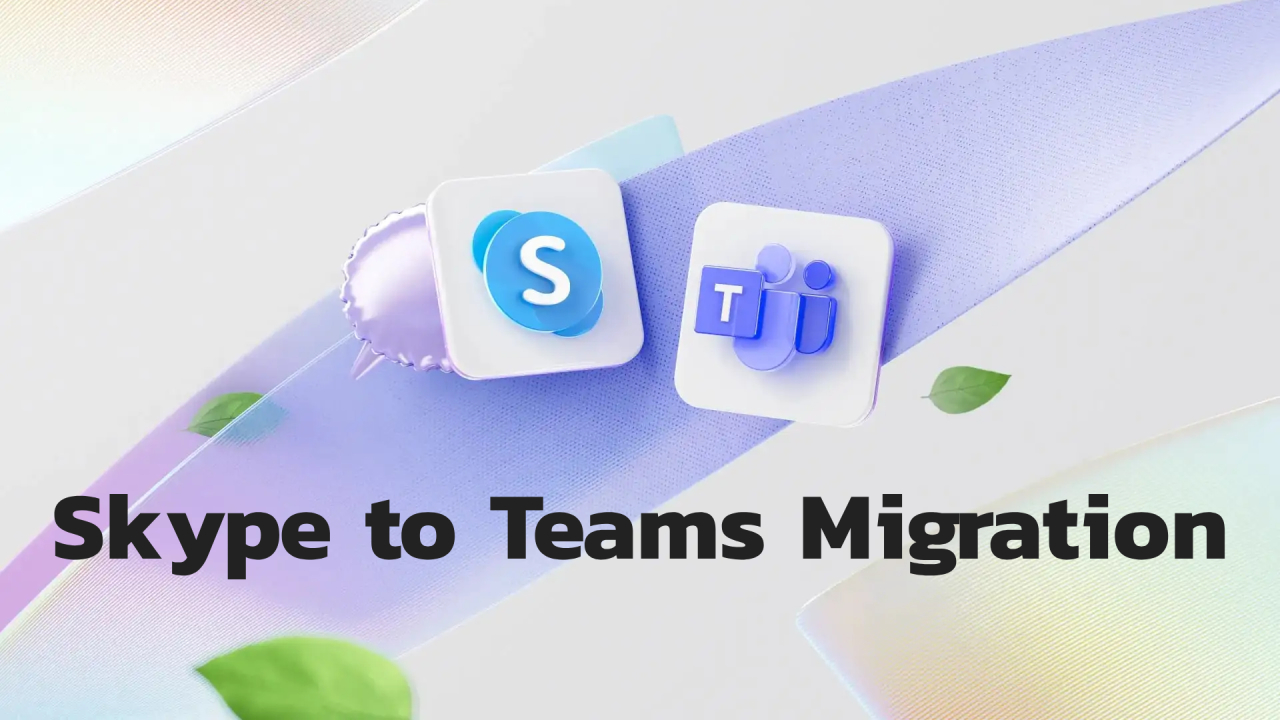
ตั้งแต่วันที่ 1 พฤษภาคม 2025 เป็นต้นไป ไมโครซอฟท์ได้ประกาศเลิกให้บริการ Skype for Business Online และ Skype เวอร์ชันสำหรับผู้ใช้งานทั่วไปอย่างเป็นทางการ ถือเป็นจุดสิ้นสุดของยุคสำหรับหนึ่งในแอป VoIP และการส่งข้อความยุคบุกเบิก โดยผู้ใช้และองค์กรจำเป็นต้องหาทางเลือกใหม่ที่ทันสมัย ครบวงจร และปลอดภัย ซึ่งคำตอบก็คือ Microsoft Teams ในบทความนี้ เราจะพาคุณไปรู้จักกับขั้นตอน Skype to Teams migration ประโยชน์ และวิธีเปลี่ยนผ่านอย่างราบรื่น
ทำไมไมโครซอฟท์เลิกใช้ Skype?
การเลิกใช้ Skype ของไมโครซอฟท์เป็นกลยุทธ์ที่ตอบโจทย์โลกการทำงานแบบไฮบริดในปัจจุบัน องค์กรไม่ต้องการเพียงแค่แอปแชทหรือวิดีโอคอลอีกต่อไป แต่ต้องการแพลตฟอร์มที่รวมทุกอย่างไว้ในที่เดียว ไม่ว่าจะเป็นการทำงานร่วมกัน การแชร์ไฟล์ การจัดตารางงาน และความปลอดภัย โดยเหตุผลหลักๆ ได้แก่:
- ฟีเจอร์ระหว่าง Skype และ Teams ซ้ำซ้อนกัน
- Microsoft Teams มีสถาปัตยกรรมที่ทันสมัยและขยายได้
- รวมการสื่อสารและการทำงานร่วมกันไว้ในแพลตฟอร์มเดียว
- ผสานเข้ากับระบบ Microsoft 365 ได้อย่างแน่นหนา
ไมโครซอฟท์จึงตัดสินใจเลิกใช้ Skype เพื่อมุ่งเน้นพัฒนา Teams ให้รองรับอนาคตของการทำงานโดยเฉพาะ
ทำไมควรอัปเกรดมาใช้ Teams?
Microsoft Teams ไม่ใช่แค่แอปส่งข้อความ แต่เป็นฮับสำหรับการทำงานร่วมกันอย่างแท้จริง ซึ่งมีความสามารถเหนือกว่า Skype อย่างชัดเจน:
ฟีเจอร์ | Skype | Microsoft Teams |
วิดีโอและเสียงคอล | ✔ | ✔ (คุณภาพสูงกว่า และรองรับกลุ่มใหญ่) |
แชทแบบเธรดถาวร | ✖ | ✔ |
แชร์ไฟล์และทำงานร่วมกัน | จำกัด | ✔ (ผ่าน SharePoint และ OneDrive) |
บันทึกและถอดเสียงประชุม | ✖ | ✔ |
ผสานกับ Microsoft 365 | น้อยมาก | ✔ |
ความปลอดภัยและการปฏิบัติตาม | พื้นฐาน | ✔ (ระดับองค์กร) |
การเปลี่ยนผ่าน Skype to Teams จึงเป็นการอัปเกรดที่สำคัญ ไม่ใช่แค่การเปลี่ยนแอป
วางแผน Skype to Teams Migration อย่างไร?
การเปลี่ยนจาก Skype ไป Teams ไม่จำเป็นต้องยุ่งยาก เพราะไมโครซอฟท์มีเครื่องมือและแนวทางให้ครบถ้วน:
ขั้นตอนที่ 1: ประเมินการใช้งาน Skype ปัจจุบัน
- ระบุว่าฟีเจอร์ใดของ Skype ที่องค์กรใช้งานอยู่
- ตรวจสอบรายชื่อผู้ติดต่อและห้องแชทต่างๆ
ขั้นตอนที่ 2: เลือกเส้นทางการอัปเกรด
- สำหรับ Skype for Business: ใช้โหมด Upgrade ที่ Microsoft เตรียมไว้
- สำหรับผู้ใช้ Skype ทั่วไป: ย้ายเองด้วยตนเอง
ขั้นตอนที่ 3: ตั้งค่าโครงสร้างพื้นฐาน Teams
- เปิดสิทธิการใช้งาน Teams ใน Microsoft 365 Admin Center
- ตั้งค่านโยบายความปลอดภัยและการประชุม
- ผสานปฏิทิน อีเมล และที่จัดเก็บไฟล์
ขั้นตอนที่ 4: อบรมและสนับสนุนผู้ใช้
- ใช้เอกสารและวิดีโอฝึกอบรมจาก Microsoft
- จัดเวิร์กช็อปและเซสชันถาม-ตอบ
- สร้างช่องทางสนับสนุนเฉพาะกิจ
เครื่องมือและการสนับสนุนจาก Microsoft
เครื่องมือ | วัตถุประสงค์ |
Teams Upgrade Planner | วางแผนการย้ายระบบแบบกำหนดเอง |
Microsoft 365 Admin Center | จัดการสิทธิ์และนโยบาย |
FastTrack | บริการช่วยเหลือฟรีสำหรับการเริ่มใช้งาน |
Graph API | ย้ายข้อมูลหรือผู้ติดต่อขนาดใหญ่แบบอัตโนมัติ |
ความท้าทายที่พบเจอบ่อย (และวิธีแก้ไข)
ความท้าทาย | แนวทางแก้ไข |
ผู้ใช้ต่อต้านการเปลี่ยนแปลง | ใช้พนักงานภายในเป็นผู้ผลักดัน, สาธิตการใช้งาน |
ข้อมูลไม่ย้ายมาโดยอัตโนมัติ | ย้ายด้วยมือหรือใช้เครื่องมือจาก Third-party |
ขาดคุณสมบัติ PSTN Calling | เพิ่มไลเซนส์ Microsoft Teams Phone |
มีการใช้งานทั้งสองระบบทับซ้อน | เปิดใช้ Islands Mode หรือโหมด Coexistence |
สรุป
การเปลี่ยนจาก Skype ไปยัง Microsoft Teams ไม่ใช่แค่การอัปเดตซอฟต์แวร์ แต่คือการปรับองค์กรสู่รูปแบบการทำงานในอนาคต ด้วยการทำงานร่วมกันแบบเรียลไทม์ ความปลอดภัยระดับองค์กร และการผสานกับระบบ Microsoft 365 อย่างสมบูรณ์
วางแผน Skype to Teams migration ให้ดี ช่วยให้องค์กรของคุณเปลี่ยนผ่านได้อย่างราบรื่น พนักงานมีความสุข และเพิ่มประสิทธิภาพการทำงานในระยะยาว
สนใจผลิตภัณฑ์และบริการของ Microsoft หรือไม่ ส่งข้อความถึงเราที่นี่
สำรวจเครื่องมือดิจิทัลของเรา
หากคุณสนใจในการนำระบบจัดการความรู้มาใช้ในองค์กรของคุณ ติดต่อ SeedKM เพื่อขอข้อมูลเพิ่มเติมเกี่ยวกับระบบจัดการความรู้ภายในองค์กร หรือสำรวจผลิตภัณฑ์อื่นๆ เช่น Jarviz สำหรับการบันทึกเวลาทำงานออนไลน์, OPTIMISTIC สำหรับการจัดการบุคลากร HRM-Payroll, Veracity สำหรับการเซ็นเอกสารดิจิทัล, และ CloudAccount สำหรับการบัญชีออนไลน์
อ่านบทความเพิ่มเติมเกี่ยวกับระบบจัดการความรู้และเครื่องมือการจัดการอื่นๆ ได้ที่ Fusionsol Blog, IP Phone Blog, Chat Framework Blog, และ OpenAI Blog.
How Agentic AI Is Driving AI First Business Transformation
ถ้าอยากติดตามข่าวเทคโนโลยีและข่าว AI ที่กำลังเป็นกระแสทุกวัน ลองเข้าไปดูที่ เว็บไซต์นี้ มีอัปเดตใหม่ๆ ให้ตามทุกวันเลย!
Related Articles
Frequently Asked Questions (FAQ)
Microsoft Teams คืออะไร?
Microsoft Teams คือแพลตฟอร์มสำหรับการสื่อสารและการทำงานร่วมกันในองค์กร ซึ่งรวมการแชต ประชุมออนไลน์ แชร์ไฟล์ และทำงานร่วมกันบนเอกสาร Microsoft 365 แบบเรียลไทม์ไว้ในที่เดียว
Microsoft Teams ใช้งานฟรีหรือไม่?
มีทั้งเวอร์ชันฟรีและแบบเสียเงิน เวอร์ชันฟรีเหมาะสำหรับธุรกิจขนาดเล็กหรือกลุ่มเรียนรู้ทั่วไป ส่วนเวอร์ชันเสียเงิน (รวมใน Microsoft 365 Business หรือ Enterprise) จะมีฟีเจอร์ขั้นสูง เช่น การประชุมที่ยาวกว่า 60 นาที การบันทึกการประชุม และความปลอดภัยระดับองค์กร
Microsoft Teams ต่างจาก Zoom อย่างไร?
Teams รวมการทำงานร่วมกับ Word, Excel, OneNote และ SharePoint โดยตรง ส่วน Zoom เน้นด้านการประชุมวิดีโอเป็นหลัก ถ้าต้องการทำงานร่วมกับไฟล์เอกสารในขณะประชุม Teams จะมีความสะดวกกว่าในแง่ของการทำงานร่วมกันภายในระบบ Microsoft 365
สามารถใช้ Microsoft Teams บนอุปกรณ์อะไรได้บ้าง?
สามารถใช้งานผ่านเว็บเบราว์เซอร์ แอปเดสก์ท็อป (Windows/Mac) และแอปมือถือ (iOS/Android) ได้อย่างครบถ้วน รองรับการประชุม วิดีโอคอล และการแชร์ไฟล์ทุกฟังก์ชัน
การประชุมใน Microsoft Teams มีความปลอดภัยหรือไม่?
มีความปลอดภัยสูง โดย Microsoft Teams ใช้การเข้ารหัสข้อมูลทั้งระหว่างส่งและขณะเก็บรักษา รองรับการควบคุมสิทธิ์ผู้ใช้ การตั้งค่าความเป็นส่วนตัว และปฏิบัติตามมาตรฐานความปลอดภัยระดับโลก เช่น ISO 27001, GDPR, และ HIPAA





